Organizando sua Biblioteca Musical: Adicionando Capas de Álbum e Editando Tags ID3
Manter uma coleção de música organizada pode ser um desafio que exige tempo e dedicação. Se a organização não for priorizada desde o início, o trabalho de limpeza e manutenção pode se tornar extenso. Essa tarefa pode variar desde simples ajustes, como adicionar a capa do álbum, até atualizações mais complexas nas tags ID3 de seus arquivos de áudio. Para usuários do Windows Media Player ou do aplicativo Música (nas versões 8 e 10 do Windows), este guia explica como adicionar capas e editar as informações ID3 sem recorrer a aplicativos externos.
Como Inserir a Capa do Álbum
O primeiro passo é obter a capa do álbum desejado. Para facilitar a organização, recomenda-se salvar todas as capas em uma mesma pasta. Ao adicionar uma nova capa, o Windows Media Player atualizará automaticamente todas as faixas que ele identificar como pertencentes ao mesmo álbum. Essa associação é feita com base nas informações contidas nos arquivos de áudio.
Para copiar a imagem, clique com o botão direito na capa do álbum e selecione ‘Copiar’ no menu que se abre.
Em seguida, abra o Windows Media Player e navegue até a seção ‘Álbuns’. Localize o álbum que receberá a capa e clique com o botão direito sobre ele. No menu que aparecerá, selecione a opção ‘Colar arte do álbum’. A capa será então adicionada ao álbum.
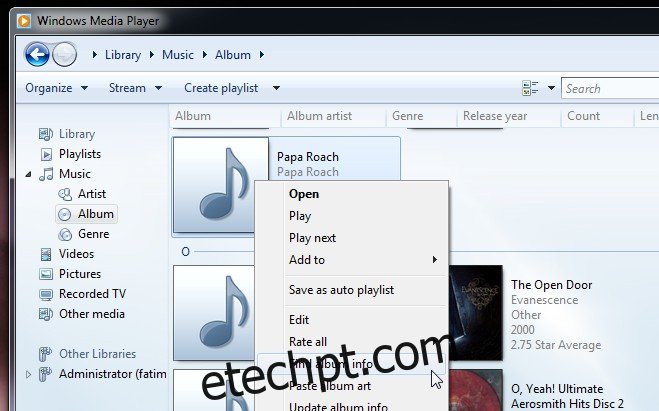
Como Editar as Tags ID3
O processo de edição de tags ID3 no Windows 8 e 10 é bem mais simples do que no Windows 7, embora ainda seja possível fazê-lo nas versões mais antigas. A facilidade desse processo dependerá da qualidade das informações já existentes no arquivo de áudio.
No Windows Media Player, acesse a seção de álbuns e selecione o álbum cujas tags ID3 deseja editar. Geralmente, um álbum é composto por várias faixas. Para que a edição funcione corretamente, é fundamental que todas as faixas estejam associadas ao álbum correto. Se as informações de várias faixas estiverem incompletas, elas podem ser agrupadas em um álbum ‘Desconhecido’.
Clique com o botão direito sobre o álbum e selecione a opção ‘Localizar informações do álbum’. O Windows Media Player realizará uma busca online para identificar o álbum, o ano de lançamento, os números das faixas, entre outras informações. Escolha o resultado que corresponda ao álbum correto e clique em ‘Avançar’.
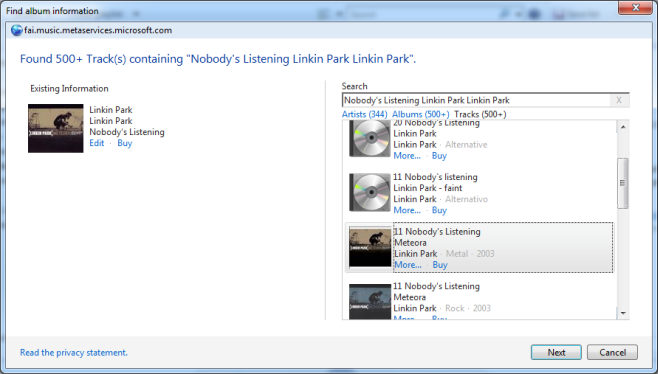
Se nenhuma das opções estiver 100% correta, escolha a mais próxima e clique em ‘Editar’ para corrigir os dados.

Editando Tags no Aplicativo Música (Windows 8 e 10)
O aplicativo Música oferece uma interface mais amigável para a edição de tags ID3. Após abrir o aplicativo, clique no botão com o símbolo de ‘mais’ e selecione ‘Localizar informações do álbum’.
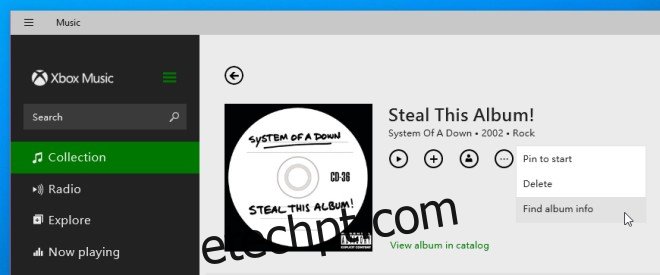
Similar ao Windows Media Player, o aplicativo irá exibir uma lista de possíveis correspondências para o álbum e suas faixas. Escolha a opção correta ou a mais parecida e edite-a se necessário.
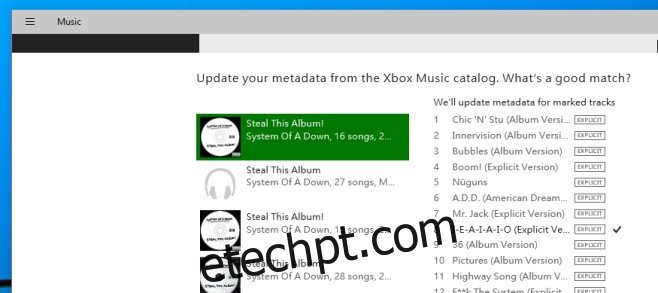
Em ambos os aplicativos, as alterações são aplicadas instantaneamente. No entanto, a atualização da miniatura da faixa pode não ser imediata no Windows Explorer e pode não ser refletida em outros players. Nesses casos, pode ser necessário repetir o processo (o que pode ser um pouco trabalhoso).
Dica Bônus: Se você tiver uma faixa sem informações ID3, ou com informações incompletas, e desejar editar apenas alguns detalhes, abra a faixa no Windows Explorer. Selecione a faixa e, na barra inferior, você terá a opção de editar as tags.
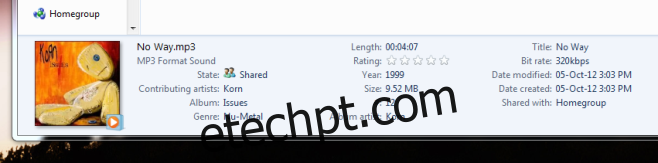
Existem aplicativos específicos que oferecem recursos mais avançados para lidar com essas tarefas, como a identificação automática de tags. No entanto, se você preferir usar os aplicativos padrões do Windows para adicionar a capa do álbum e editar as tags ID3 de maneira simples, este guia é o caminho ideal.